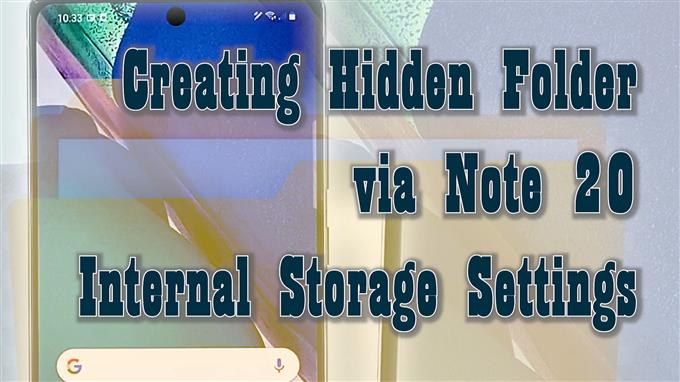ეს პოსტი გაჩვენებთ ნაბიჯ-ნაბიჯ ნაბიჯს ნაბიჯ ნაბიჯ Galaxy Note 20-ზე საიდუმლო საქაღალდის შექმნის შესახებ. წაიკითხეთ, თუ დახმარება გჭირდებათ, გამოყოფილი, ფარული საქაღალდის დაყენება, სადაც შეგიძლიათ შეინახოთ მგრძნობიარე შინაარსი თქვენს ახალ Samsung phablet- ზე.
პირადი ფაილები საიდუმლო საქაღალდეში
Samsung მოწყობილობებს აქვთ დაშიფრული დირექტორია, რომელიც ძირითადად შექმნილია კონფიდენციალური ფაილების შესანახად, მათ შორის ვიდეოებით, სურათებით და აპებით. უსაფრთხო საქაღალდეში შენახული ფაილები მონიშნულია როგორც პირადი. როგორც თქვა, ვერავინ შეძლებს მათზე წვდომას ან ნახვას თქვენი ნებართვის გარეშე.
Samsung– ის ახალ სმარტფონებს, მათ შორის ახლახან გამოცემულ Galaxy Note 20 – ს, წინასწარ აქვთ დაყენებული ფარული დირექტორია, სახელწოდებით Secure Folder.
Samsung საიდუმლო საქაღალდეები
უსაფრთხო საქაღალდის გარდა, თქვენ ასევე შეგიძლიათ შექმნათ თქვენი საკუთარი საიდუმლო საქაღალდე, სადაც შეგიძლიათ შეინახოთ პირადი დოკუმენტები და სხვა მგრძნობიარე შინაარსები.
თუ გაინტერესებთ როგორ გააკეთოთ ეს თქვენი ახალი შენიშვნა მოწყობილობაზე, ამ მოკლე დემო შეიძლება დაგეხმაროთ.
აი, როგორ შექმნათ უხილავი საქაღალდე თქვენს Samsung Galaxy Note 20-ზე.
ნაბიჯები თქვენი შენიშვნა 20-ზე დამალული საქაღალდის შესაქმნელად
შემდეგი ნაბიჯების შესრულებით შეიქმნება საიდუმლო საქაღალდე თქვენს შენიშვნაში 20 დამატებითი მეხსიერების მენიუს საშუალებით. მთელი პროცესი არ საჭიროებს მესამე მხარის ინსტრუმენტების დაფესვიანებას ან ჩამოტვირთვას. გააგრძელეთ, როცა მზად იქნებით.
1. დასაწყებად, გადადით მთავარ ეკრანზე და შემდეგ გადაფურცლეთ ზემოთ, რომ ნახოთ და მიიღოთ წვდომა პროგრამების მნახველზე.
პროგრამების სანახავი ადგილია, სადაც შეგიძლიათ იპოვოთ ყველა მალსახმობის ხატულა ან მართვის საშუალებები ჩაშენებული და გადმოწერილი პროგრამებისთვის.

2. შეეხეთ ღილაკს პარამეტრები ხატულა გასაგრძელებლად.
პარამეტრების მენიუში ნახავთ თქვენი ტელეფონის ყველა მახასიათებლის ჩამონათვალს.

3. გადაახვიეთ ქვემოთ, რომ მეტი ელემენტი ნახოთ. შემდეგ, შეეხეთ მოწყობილობის მოვლა.
იხსნება ახალი ფანჯარა, რომელიც ხაზს უსვამს მოწყობილობის მოვლის მენიუს. აქ ნახავთ ოთხ მთავარ დირექტორიას, მათ შორის ბატარეას, მეხსიერებას, მეხსიერებას და უსაფრთხოებას.

4. შეეხეთ შენახვა თქვენი ფაფლეტის შიდა მეხსიერების მენიუში შესასვლელად.
თქვენი ტელეფონის შენახვის მიმდინარე სტატუსის შესახებ ზოგადი ინფორმაცია შეავსებს შემდეგ ეკრანზე.

5. გადაახვიეთ ქვემოთ და შემდეგ შეეხეთ Მოწინავე.
შენახვის დამატებითი ფუნქციები და პარამეტრები შემდეგ გამოჩნდება.

6. შეეხეთ ფაილები თქვენს ფაფლეტზე ყველა შენახული შინაარსის სანახავად.
თქვენ გადახვალთ შიდა მეხსიერების მენიუში, სადაც მოცემულია ყველა არსებული შინაარსი და დირექტორიები. თითოეული ეს საქაღალდე ინახავს შესაბამის მონაცემებსა და ინფორმაციას.

7. ეკრანის ზედა მარჯვენა კუთხეში დაინახავთ სამ წერტილოვან ფიგურას. გასაგრძელებლად შეეხეთ მას.
ამოქმედდება pop-up მენიუ.

8. აირჩიეთ ოფცია Საქაღალდის შექმნა.
გამოჩნდება ახალი საქაღალდის შექმნა.

9. საქაღალდის სახელისთვის მითითებულ ტექსტში, აკრიფეთ წერტილი (.) და შემდეგ სახელი, რომლის გამოყენებაც გსურთ. ნუ დააყენებთ ადგილს წერტილსა და სახელს შორის.

Მაგალითად:
.newfolderhide
უბრალოდ გამოიყენეთ ეკრანული კლავიატურა ტექსტების შესაყვანად.
გაითვალისწინეთ, რომ ანდროიდში დამალულ საქაღალდეებს არ აქვთ ფაილის სახელის პრეფიქსი.
საქაღალდეები, რომლებსაც ფაილის სახელის წინ ეტიკეტირდება, მონიშნულია როგორც დამალული საქაღალდეები და, შესაბამისად, ისინი არ გამოჩნდება შიდა მეხსიერების საქაღალდეების ორიგინალ ჩამონათვალში, თუ არ შეცვლით პარამეტრებს უხილავი ფაილებისა და საქაღალდეების საჩვენებლად.
დარწმუნდით, რომ დაასახელეთ საქაღალდე, თუ რა ტიპის მონაცემებს ინახავს. ამით გაგიადვილებთ გაერკვნენ, რომელ საქაღალდეზე წვდომა გაქვთ თქვენს მოწყობილობაზე გარკვეული ფაილის ძებნისას.
10. საქაღალდის სახელის აკრეფის დასრულების შემდეგ, შეეხეთ Შექმნა მისი გადარჩენა.

ამის შემდეგ ახლად შექმნილი საქაღალდე დაემატება თქვენს მოწყობილობაში არსებული საიდუმლო დირექტორიების სიას. ამ დროისთვის შეგიძლიათ დაიწყოთ მგრძნობიარე ფაილების გადატანა ან შენახვა ამ საქაღალდეში.
საქაღალდის სანახავად გადახვალთ დამატებითი მეხსიერების პარამეტრებში და შემდეგ შეეხეთ ღილაკს, რომ ჩართოთ დამალული ფაილების ჩვენება.
ამ ფუნქციის ჩართვა მოწყობილობას უბიძგებს სისტემის უხილავი საქაღალდეების ხილვადობასა და ხელმისაწვდომობას.
თუ ხედავთ გაცვეთილ საქაღალდეებს, რომლებიც გამოჩნდება შიდა მეხსიერების სიაში, ეს არის საიდუმლო საქაღალდეები ან დირექტორიები. ამ მდგომარეობით, თქვენ შეგიძლიათ გახსნათ ამ საქაღალდეებიდან რომელიმე და გამოიყენოთ ფაილები.
პირადი ფაილების მართვის დასრულების შემდეგ, დარწმუნდით, რომ დაუბრუნდით მეხსიერების გაფართოებულ პარამეტრებს, რათა გამორთოთ დამალული ფაილების ფუნქცია, რათა ყველა დაფარული საქაღალდე კვლავ უხილავი გახდეს.
კიდევ ერთი საიდუმლო საქაღალდის შესაქმნელად, მიჰყევით იგივე ნაბიჯებს, სანამ არ მიხვალთ იმ მენიუში, სადაც მოგთხოვთ საქაღალდის სახელის მინიჭებას.
არ უნდა დაგვავიწყდეს, რომ საქაღალდის სახლამდე დააყენოთ წერტილი, რადგან თუ ასე გააკეთებთ, თქვენს მიერ შექმნილ საქაღალდეს მიემატება ზოგადი და, შესაბამისად, ის არ იმალება.
იმედი მაქვს, რომ ეს დაგეხმარებათ!
მეტი ვიდეო გაკვეთილები
სხვადასხვა მობილური ტელეფონებისა და ტაბლეტების შესახებ უფრო სრულყოფილი სახელმძღვანელოებისა და პრობლემების გადასაჭრელად ვიდეოების სანახავად, ეწვიეთ AndroidHow არხს YouTube- ზე ნებისმიერ დროს.
შეიძლება დაგჭირდეთ წაკითხვა:
- როგორ შევქმნათ დამალული საქაღალდე Samsung Galaxy Tab S6- ზე | მარტივი ნაბიჯები
- როგორ შევქმნათ უსაფრთხო საქაღალდე Galaxy S20– ზე
- როგორ ვნახოთ და მივიღოთ დამალული საქაღალდეები Samsung Galaxy Tab S6- ზე | დამალული დირექტორიების ჩვენება
- როგორ გადავიტანოთ და გადმოწეროთ გადმოწერილი ფაილი სხვა საქაღალდეში Samsung Galaxy Tab S6– ზე
- როგორ შევქმნათ ახალი საქაღალდე Samsung Galaxy Note 20-ზე